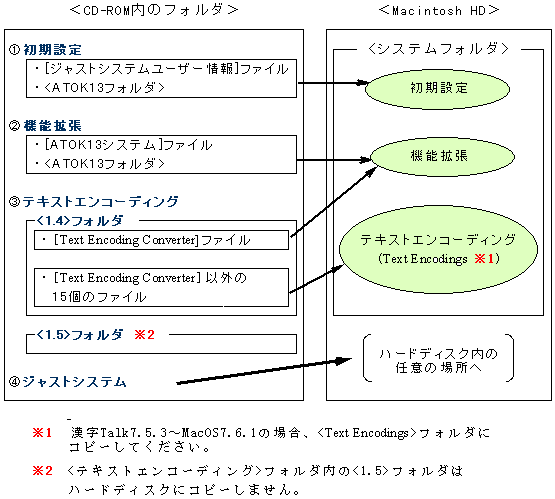| [サポートFAQ] |
| インストールが正常に行えない場合の確認事項 〜Mac OS 8.1以前の環境で使用している場合〜 |
|
インストールプログラムが起動しない、あるいはファイル転送中にエラーが表示されるなど、正常にインストールが実行できない場合、原因は複数考えられます。
原因を絞り込むために、以下の事項を確認します。 ■ 確認事項 ■
ATOK13 for Macintoshは、漢字Talk 7.5.3以上、Mac OS7.6以上に対応しています。 正しいバージョンのOSを使用しているかどうかをご確認ください。 ※日本語版以外のMac OS7.6〜8.6で使用するには、別途Japanese Language Kit 1.2が必要です。 ※日本語版以外の漢字Talk7.5.X上でのご使用は動作保証外です。 ※Chinese Language Kitには未対応です。
なお、お使いのハードディスクのフォーマット形式や確保容量などにより、必要容量は多少異なります。そのため、ハードディスクの空き容量は、できるだけ多めに確保されることをお勧めします。
◆操作手順
以上をご確認いただいてもインストールが正常に実行できない場合、インストールプログラムを使用せず、CD-ROM内の各ファイルを直接コピーしてどうかお試しください。 ◆操作手順
旧バージョンのATOKを使用中の場合など、Text Encoding Converterが
■ こんなときは ■ ● システムフォルダ内に<テキストエンコーディング>フォルダが存在しない
システムフォルダ内に<Text Encodings>フォルダが存在しない場合は、システムフォルダ内に新しいフォルダを作成し、名称をText Encodingsとします。
システムフォルダ内に<テキストエンコーディング>フォルダが存在しない場合は、Mac OSのCD-ROMからOS標準添付のテキストエンコーディングのインストールを行ってください。<テキストエンコーディング>フォルダが作成されます。
● えんぴつメニューの[ATOK13について]に、使用者名などの情報が表示されない
|
※本情報の一部または全部を無断で転載及び複写することを禁止します。
※記載された会社名、製品名は、弊社または各社の登録商標もしくは商標です。
※弊社の登録商標についてはこちらをご参照ください。